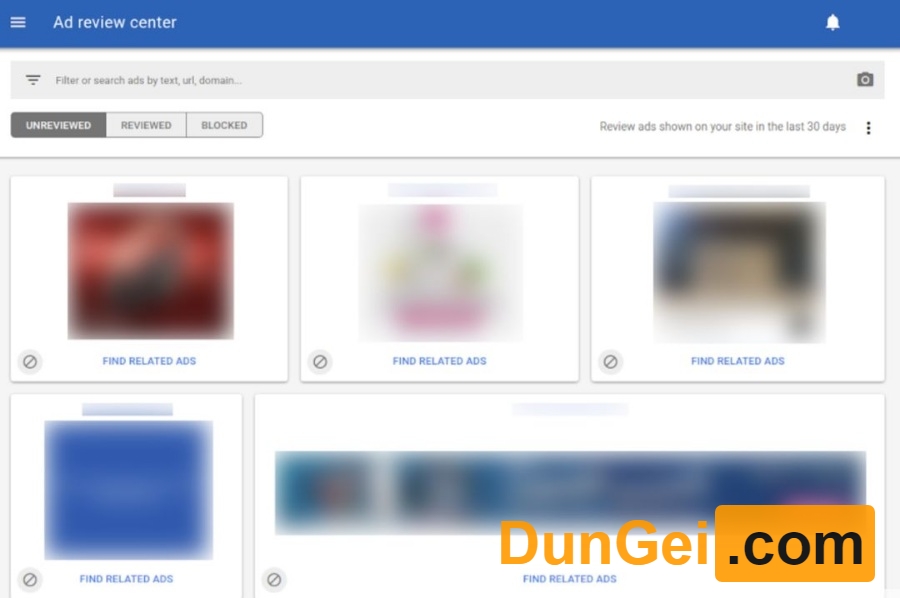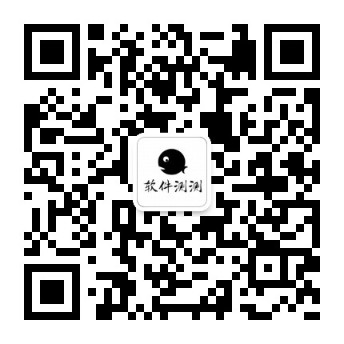不同国家对非法或敏感的广告产品类型定义不一,因此 AdSense 允许网站发布商自主屏蔽网站广告,以遵守某个国家的法律法规。本篇文章将为你提供 3 种最有效的屏蔽广告方式,方便你因地制宜地审核和屏蔽在网页上展示的相应广告。如果你是 AdSense 新手,那可以在有需要时按照文章操作。

按广告客户网址屏蔽
如果你有不想展示的广告客户网址列表,例如你的竞争对手或同类型的网址,你可以屏蔽链接到(或点击后会到达)特定网址的广告。譬如,你可以非常方便地屏蔽链接到竞争对手网站 www.example.com 的所有广告。你还可以输入顶级域名(例如 www.example.com),屏蔽链接到该域名下子目录的所有广告。请注意,你最多可以屏蔽 25000 个网址。
操作方式:
1、登录你的 AdSense 帐号。
2、点击屏蔽控制功能。
3、点击你的产品。例如,如果是 AdSense 内容广告,请点击内容广告。
4、点击所有网站。
5、在广告客户网址页面上,输入要屏蔽的网址。你可以用英文逗号或硬回车符分隔多个网址。
6、点击屏蔽网址。来自被屏蔽网址的广告应会在 24 小时内停止在你的网页上展示。
此外,你还可以通过输入不同格式的网址来屏蔽广告,如果你只是想屏蔽一个主页面中的某一款产品。
以下示例显示了不同格式的特定网址如何以宽泛或具体的标准屏蔽来自相关网页的广告。广告被带有 □ 标记的网址屏蔽,但仍可在未标记的网址上展示。请根据此参考,设置合适的屏蔽网址。
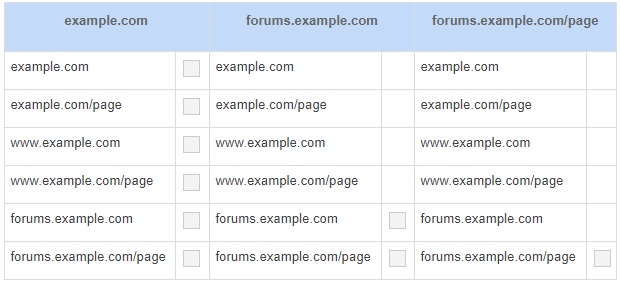
按广告客户类别屏蔽
如果你并不清楚需要屏蔽广告的具体网址,只是想隔绝某一类别产品的广告,在 AdSense 界面你同样可以做到。在进行操作之前,你需要查看你并不想展示的产品广告属于常规类别还是敏感广告类别。
类别一:常规类别
你可以屏蔽属于常规类别(如服饰、互联网、房地产和交通工具)的广告。AdSense 的系统会自动对广告进行分类,而且 AdSense 并不会仅仅依赖于广告客户所提供的分类信息。不过,我们不能保证能够屏蔽所有相关的广告。如果你发现自己的网站上展示了你不希望看到的常规类别广告,可以通过广告查看中心来按网址或按广告客户屏蔽相应的广告。
操作方法:
1、登录你的 AdSense 帐号。
2、点击屏蔽控制功能。
3、点击你的产品。例如,如果是 AdSense 内容广告,请点击内容广告。
4、在横跨页面顶部的水平栏中,点击常规类别。
5、使用此页上的控制选项可允许或屏蔽各个类别。相应更改将在你做出选择的同时自动保存。
类别二:敏感类别
不同国家对敏感类别的商品定不一。建议你先仔细浏览屏蔽控制功能里的敏感类别所包括的所有产品,再判断是否允许或屏蔽。
操作方法:
1、登录你的 AdSense 帐号。
2、点击屏蔽控制功能。
3、点击你的产品。例如,如果是 AdSense 内容广告,请点击内容广告。
4、在横跨页面顶部的水平栏中,点击敏感类别。
5、使用此页上的控制选项可允许或屏蔽各个类别。相应更改将在你做出选择的同时自动保存。
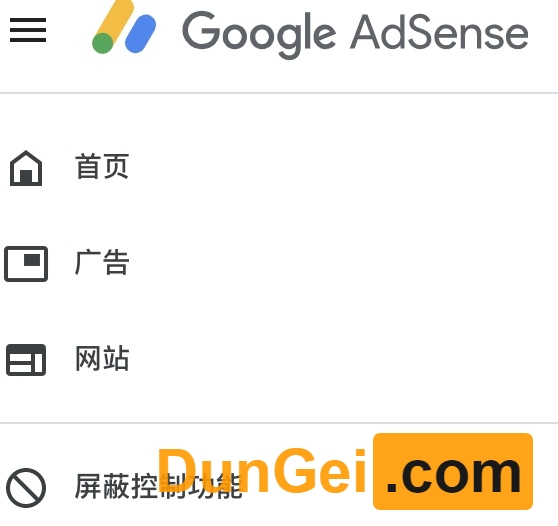
屏蔽特定广告
如果你并未找到合适屏蔽的广告类别,或者你已经完成了以上两个操作,但依旧在网站上不合适的广告,你也可以选择在广告查看中心里屏蔽指定广告。
使用“广告查看中心”功能,你可以更清楚地了解并控制所展示的广告。启用“广告查看中心”后,你可以在网站广告展示之后对其进行审核,评估是否应继续在你的网页中展示这些广告。
如何在广告查看中心里查找广告?
广告查看中心提供了 3 项功能,可帮助你查找要审核或屏蔽的特定广告。

方法一:过滤或搜索
利用广告查看中心顶部的搜索框,你可以按语言、广告类型、广告尺寸等条件来限定你要看到的广告。
要过滤或搜索广告,请按以下步骤操作:
- 在搜索框中输入或点击搜索框并选择过滤条件。
你可以从以下过滤选项中加以选择:
- 文字:查找具有相匹配的广告文字或目标网址的广告。
- 发布商域名:根据展示广告的网站过滤广告。
- 最新广告:搜索在过去 1 天、3 天或 7 天内在你的网站上展示过的广告。
- 广告联盟:搜索来自特定广告联盟的广告。
- 语言:根据检测到的广告语言进行过滤。要确定广告语言,我们需要查看各种因素(包括广告的着陆页及其内容),这意味着你可能会在滤出的广告旁边看到所含图片或文字为其他语言的广告。
- 尺寸:根据你网站上所展示广告的尺寸过滤。该列表按照每个尺寸的广告所占百分比排序。
- 广告类型:按图片广告、文字广告或富媒体广告进行过滤。
- 点击字符串:根据其跟踪网址搜索广告。
方法二:图片搜索
你可以使用广告查看中心的图片搜索功能来帮助你查找和审核图片广告,包括基于 Flash 的广素材。例如,你可以上传竞争对手的徽标图片,然后使用该图片搜索包含其徽标的图片广告。
要搜索与图片匹配的广告,请按以下步骤操作:
- 点击“按图片搜索”?。
- 拖动或上传你的图片。
- 图片大小不得超过 2MB,同时最大尺寸不得超过 1024 像素。支持的图片文件格式包括 JPEG、GIF 和 PNG。
- 点击搜索。
- 广告查看中心会发现任何与你的图片外观匹配的广告。
方法三:相关广告
广告查看中心还提供了查找相关广告的功能。我们通常将具有类似目标网页的广告或通过类似主题(比如品牌、人或事物)关联在一起的广告视为相关广告。
要查看相关广告,请按以下步骤操作:
- 将鼠标悬停在相应广告上,然后点击查找相关广告。
- 找到的任何相关广告都会显示在过滤出的标有“相关广告”的页面中。在此处,你可以选择点击全部屏蔽或全部标记为已审核。
如何在广告查看中心里屏蔽广告?
如果你不希望某个广告再次在你的网页上展示,可以屏蔽该广告。你屏蔽的广告会移至已屏蔽标签。
要屏蔽广告,请将鼠标悬停在相应广告上,然后点击“屏蔽此广告” ⊘ 。如果你改主意了,要取消屏蔽某个广告,请访问已屏蔽标签,然后点击“取消屏蔽此广告” ⊘ 。 你对广告屏蔽所做的更新可能需要24小时天才会在你的网页上生效。